Ada banyak hal yang harus diperhatikan saat streaming di Twitch. Setelah saluran Anda disiapkan, bersama dengan jadwal streaming, karya seni, dan pemasaran yang ditetapkan, Anda mungkin ingin mempertimbangkan untuk mendapatkan satu atau lebih moderator untuk obrolan tersebut. Baik Anda baru memulai atau sudah menjadi streamer yang sudah mapan, memiliki "mod" untuk menangani obrolan akan menjaga keamanan pemirsa dan memastikan suasana keseluruhannya positif.
Isi
- Bagaimana menjadikan seseorang sebagai moderator
- Perintah mod
- Cara membatalkan mod seseorang
- Saran umum
Meskipun streaming pada umumnya merupakan aktivitas positif, komunitas (dan streamer) dapat sangat terpengaruh oleh pemberi komentar yang penuh kebencian. Anda mungkin pernah melihat atau mendengar obrolan Twitch menjadi kacau, dan tugas streamer adalah memiliki seseorang yang akan menjaga suasana tetap damai, atau setidaknya mencoba melakukannya.
Video yang Direkomendasikan
Sedang
10 menit
akun kedutan
koneksi internet
Siapapun bersedia menjadi mod
Tapi bagaimana Anda menjadikan seseorang sebagai mod? Dalam panduan ini, kami akan menunjukkan kepada Anda semua yang perlu Anda ketahui tentang pemberian hak istimewa moderator, cara kerjanya, apa yang bisa dilakukan mod, dan tips lain untuk mempermudah Anda dan komunitas Anda.

Bagaimana menjadikan seseorang sebagai moderator
Twitch telah membuatnya relatif mudah untuk menjadikan seseorang sebagai mod. Ada beberapa cara untuk melakukannya. Cara paling mudah bisa dilakukan dengan mengklik nama pengguna seseorang dari dalam chat. Langkah-langkahnya adalah sebagai berikut:
Langkah 1: Mintalah pengguna bergabung dengan aliran Anda.
Langkah 2: Klik mereka Nama belakang dalam obrolan.
Terkait
- Cara bermain koperasi lokal Pikmin 4
- Game Xbox Series X terbaik mendatang: 2023 dan seterusnya
- Game Nintendo Switch terbaik yang akan datang: 2023, 2024, dan seterusnya
Langkah 3: Klik Ikon Orang dengan Tanda Plus yang bertuliskan "Mod [nama pengguna]." Ini akan memberi mereka hak istimewa moderator.
Langkah 4: Cara lain untuk menjadikan seseorang mod adalah dengan menggunakan perintah mod. Untuk melakukannya, ketik "/mod [nama pengguna]" di obrolan. Misalnya, jika Anda ingin pengguna johnsmith menjadi mod, ketik "/mod johnsmith". Setelah Anda mengetik perintah tersebut, akan muncul pesan yang berbunyi "[nama pengguna Anda] diberikan hak istimewa moderator untuk John Smith."
Langkah 5: Seorang mod dapat dilihat dalam obrolan dengan ikon pedang hijau di sebelah namanya. Mereka dapat menggunakan perintah (tercantum di bawah) untuk menjaga obrolan tetap ramah dan aman. Anda dapat (dan harus) memiliki beberapa mod tergantung pada ukuran saluran Anda.
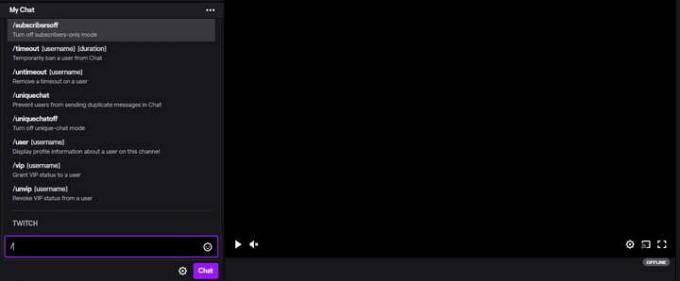
Perintah mod
Menggunakan "/mod" bukan satu-satunya perintah yang dapat Anda ketik. Ada banyak perintah berbeda yang sangat berguna yang harus Anda waspadai, baik Anda seorang streamer atau moderator. Ini adalah perintah cepat yang dapat diketik ke dalam obrolan untuk menjalankan fungsi berguna yang memengaruhi streaming.
Di bawah ini adalah daftar perintah dan fungsinya. Ingatlah untuk mengetikkannya ke dalam obrolan untuk menggunakannya dan melakukannya secara bertanggung jawab:
- /blok [nama pengguna] — Blokir pengguna agar tidak berinteraksi dengan Anda di Twitch
- /buka blokir [nama pengguna] — Hapus pengguna dari daftar blokir Anda
- / larang [nama pengguna] — Memblokir pengguna dari Obrolan secara permanen
- /batalkan pelarangan [nama pengguna] — Menghapus batas waktu atau larangan permanen pada pengguna
- /clear — Hapus riwayat obrolan untuk semua pemirsa
- /emoteonly — Batasi Obrolan hanya pada pesan emote saja
- /emoteonlyoff — Matikan mode hanya emote
- /pengikut [durasi] — Batasi Obrolan ke pengikut berdasarkan durasi mengikuti mereka
- /followersoff — Matikan mode khusus pengikut
- /host [saluran] — Selenggarakan streaming lain di saluran Anda
- /unhost — Berhenti menghosting saluran
- /penanda [deskripsi] — Tambahkan penanda streaming pada stempel waktu saat ini
- /mod [nama pengguna] — Memberikan status moderator kepada pengguna
- /unmod [nama pengguna] — Mencabut status moderator dari pengguna
- /serangan [saluran] — Kirim pemirsa ke saluran lain saat streaming Anda berakhir
- /unraid — Membatalkan Serangan yang sedang berlangsung
- /lambat [durasi] — Batasi seberapa sering pengguna dapat mengirim pesan di Obrolan
- /slowoff — Matikan mode lambat
- /subscribers — Batasi Obrolan ke mode khusus pelanggan
- / batas waktu [nama pengguna] [durasi] — Memblokir sementara pengguna dari Obrolan
- /untimeout [nama pengguna] — Hapus batas waktu pada pengguna
- /uniquechat — Mencegah pengguna mengirimkan pesan duplikat di Obrolan
- /uniquechatoff — Matikan mode obrolan unik
- /pengguna [nama pengguna] — Menampilkan informasi profil tentang pengguna di saluran ini
- /vip [nama pengguna] — Memberikan status VIP kepada pengguna
- /unvip [nama pengguna] — Mencabut status VIP dari pengguna
- /mods — Menampilkan daftar moderator untuk saluran ini
Perintah ini dapat digunakan oleh mod untuk memengaruhi obrolan, pengguna tertentu, atau semua pemirsa. Jika moderator menyalahgunakan perintah ini, streamer mempunyai kemampuan untuk mencabut hak istimewa moderator.
Cara membatalkan mod seseorang
Seperti disebutkan dalam daftar perintah di atas, Anda dapat menghapus peran moderator seseorang dengan mengetikkan "/unmod [nama pengguna]" di obrolan. Tindakan ini akan mencabut hak istimewa moderator pengguna tersebut. Setelah Anda mengetikkan perintah tersebut, akan muncul pesan yang berbunyi "Anda telah menghapus [nama pengguna] sebagai moderator ruangan ini." Gunakan ini jika mod telah melanggar aturan, atau jika mereka menyalahgunakan hak istimewanya obrolan. Pastikan Anda menggunakan perintah /mods untuk melihat daftar semua moderator di saluran, yang mungkin berguna jika Anda perlu membatalkan mod beberapa pengguna.
Saran umum
Memilih moderator tidak boleh dilakukan dengan mudah. Karena mod memiliki kekuatan yang sangat besar dalam obrolan, pastikan Anda memilih seseorang yang dapat dipercaya. Mod yang baik harus memiliki pengalaman dengan Twitch dan harus tahu apa yang harus diwaspadai terkait komentar kasar atau spam. Twitch juga menyarankan Anda mengomunikasikan pedoman tentang apa yang dapat diterima oleh mod sejelas mungkin. Dengan cara ini, mod tahu persis apa yang harus dicari saat menangani obrolan.
Twitch mencatat bahwa Anda harus memiliki banyak moderator, bergantung pada ukuran saluran Anda. Di bawah ini adalah daftar jumlah mod yang disarankan, bergantung pada ukuran saluran:
- Saluran kecil (rata-rata kurang dari 1 baris teks per detik) — satu hingga dua mod
- Saluran sedang (rata-rata kurang dari 5 baris teks per detik) — satu mod untuk setiap 200 pemirsa
- Saluran besar — satu mod untuk setiap 600 penonton dan moderasi otomatis
Apa yang dapat diterima dalam obrolan Anda terserah Anda, tetapi biasanya, streamer tidak menyukai tautan, dinding besar yang disalin dan teks yang ditempel, penggunaan emotikon dan simbol secara berlebihan, dan bahasa yang menyinggung/penuh kebencian yang mengganggu sungai kecil. Saluran besar berisiko melihat lebih banyak perilaku yang tidak dapat diterima dalam obrolan, jadi penting bagi saluran tersebut untuk melakukannya miliki jumlah mod yang disarankan untuk memastikan obrolan seaman mungkin bagi streamer dan penonton.
Rekomendasi Editor
- Kode cheat All Sims 4: uang, bangunan, romansa, dan banyak lagi
- Cara preorder Marvel’s Spider-Man 2 dan PS5 edisi terbatas
- Game PS5 terbaik mendatang: 2023, 2024, dan seterusnya
- Kami memberi peringkat semua suara startup sistem video game terbaik (dan terburuk).
- Kita sedang menyaksikan krisis pelestarian game, namun masih ada harapan di masa depan
Tingkatkan gaya hidup AndaTren Digital membantu pembaca mengawasi dunia teknologi yang bergerak cepat dengan semua berita terkini, ulasan produk yang menyenangkan, editorial yang berwawasan luas, dan cuplikan unik.



